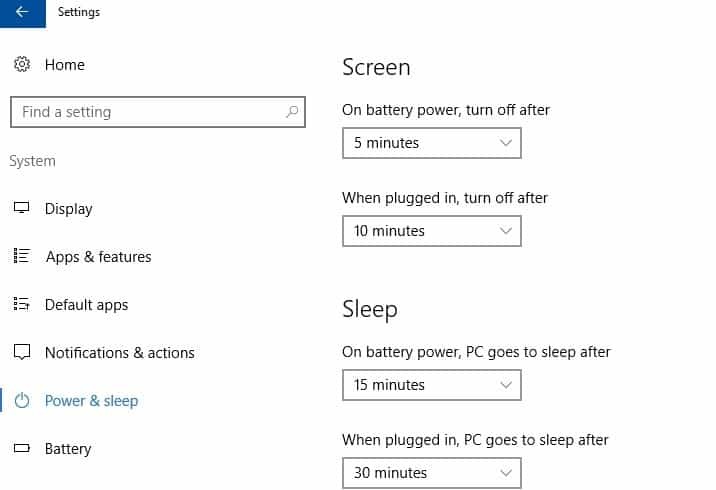We wilden allemaal onze favoriete film kijken, maar de batterij van onze laptop was bijna leeg toen de film begon te spelen.
Avast komt te hulp met Avast Batterijbesparing die uw Windows-laptop tot 32% meer batterijduur geeft door energievreters te stoppen.
Het vermindert de CPU-prestaties wanneer u het niet nodig hebt, het past de helderheid van uw monitor automatisch aan en schakelt het scherm uit wanneer u het niet gebruikt.
Naast deze geweldige functies, moet je weten dat je het 15 dagen gratis kunt proberen, en dat je ook kunt profiteren van de 30 dagen geld-terug-garantie nadat je het hebt gekocht.
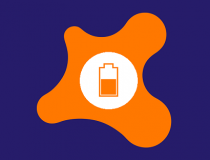
Avast Batterijbesparing
Bespaar verstandig de batterij van uw Windows-laptop met deze oplossing van Avast en geniet van uw favoriete inhoud.
- druk de Windows-toets + X, en kies Opdrachtprompt (beheerder). Opmerking: voor de gebruikers met nieuwere versies is Command Prompt (Admin) nu: Windows PowerShell (beheerder).

- Wanneer de opdrachtprompt wordt geopend, typt u powercfg /batterijrapport commando en voer het uit.
Microsoft heeft een handige functie toegevoegd in Windows 8 waarmee u de batterijstatus van uw laptop kunt zien. Deze functie is ook beschikbaar in Windows 10 en u kunt deze binnen enkele seconden gebruiken.
Om een batterijrapport op Windows 10 te genereren, moet u de bovenstaande stappen volgen.
Na het uitvoeren van deze opdracht zal Windows 10 een rapport maken in de directory van uw gebruikersaccount, zoals: C: GebruikersUw_gebruikersnaam.
Het rapport wordt opgeslagen in een HTML bestand waarmee u gemakkelijk de basisinformatie over uw systeem kunt zien. De beschikbare informatie omvat computernaam, BIOS-versie, versie van de besturingssysteem, enz.
Het rapport toont u ook de naam, het serienummer en het chemische type van de batterij.
Uiteraard is ook aanvullende informatie zoals ontwerpcapaciteit, volledige laadcapaciteit en cycle count beschikbaar. Deze informatie is vrij belangrijk omdat batterijen na verloop van tijd hun capaciteit verliezen.
Als uw batterij nieuw is, heeft deze dezelfde ontwerpcapaciteit en volledige laadcapaciteit. De volledige laadcapaciteit wordt echter lager naarmate u de batterij gebruikt.
Dit is volkomen normaal en het gebeurt met elke werkende laptopbatterij. Het aantal cycli is ook belangrijk, omdat het u vertelt hoe vaak uw batterij volledig is leeggemaakt en opnieuw is opgeladen.
Elke laptopbatterij ondersteunt een bepaald aantal cycli, dus het kan handig zijn om te weten hoeveel cyclustellingen u had.
Batterijrapport kan u ook uw recente gebruiksstatistieken tonen. In dit gedeelte kunt u het batterijgebruik van de afgelopen drie dagen zien.
U kunt de exacte tijd zien waarop uw laptop actief of opgeschort was, evenals het oplaadpercentage van de batterij en mWh.
Dit gedeelte bevat ook een grafiek die het batterijgebruik van de afgelopen drie dagen laat zien.
Er is ook een gedeelte met gebruiksgeschiedenis dat u gedetailleerde informatie over het batterijgebruik in de loop van de tijd laat zien.
In tegenstelling tot recent gebruik, is dit gedeelte niet beperkt tot de laatste drie dagen en kan het u gemakkelijk oudere informatie tonen.
In dit gedeelte kunt u zien hoeveel tijd uw apparaat heeft besteed aan het gebruik van een batterij of stopcontact.
Er is ook een sectie Geschiedenis van de batterijcapaciteit, zodat u gemakkelijk kunt zien hoe uw volledige oplaadcapaciteit in de loop van de tijd verandert. Waarschijnlijk is de meest bruikbare informatie te vinden in de sectie Schattingen van de levensduur van de batterij.
In dit gedeelte kunt u inschatten hoe lang uw batterij meegaat als de volledige oplaadcapaciteit ongewijzigd blijft. Dankzij deze functie kunt u gemakkelijk uw huidige batterijduur en geschatte batterijduur vergelijken.
Battery Report biedt uiterst nuttige informatie over de batterij van uw laptop en elke eigenaar van een laptop zou moeten weten hoe hij deze functie moet gebruiken.
Hoewel deze functie best handig is, moet u elke keer een nieuw rapport van de opdrachtprompt genereren.
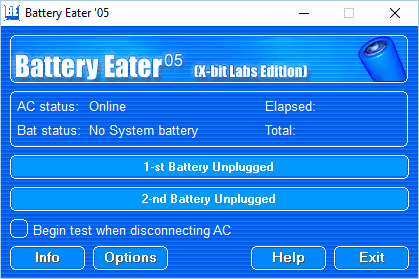
Als u op zoek bent naar gratis software die uw batterijstatus kan controleren, kunt u Battery Eater overwegen. Dit is een kleine en draagbare applicatie, dus het zou zonder problemen op elke pc moeten werken.
De applicatie toont u uw batterij-informatie, maar u kunt uw batterij ook in vier verschillende modi benchmarken. Indien nodig kan de applicatie ook een batterijlaadgrafiek genereren.
Met de software kunt u ook basissysteeminformatie bekijken, wat voor sommige gebruikers handig kan zijn.
Battery Eater is een eenvoudige applicatie waarmee u gemakkelijk uw batterijstatus kunt controleren.
De applicatie biedt geen geavanceerde opties, maar omdat het draagbaar en eenvoudig te gebruiken is, is het perfect voor basisgebruikers.
⇒ Koop Battery Eater
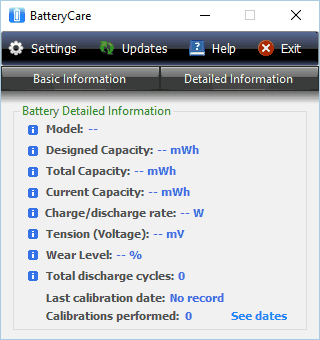
Een andere handige software die u kan helpen de batterijstatus van uw laptop te controleren, is Battery Care. De applicatie bevindt zich in de rechterbenedenhoek en door eenvoudigweg het pictogram ervan te bewegen, kunt u enkele basisinformatie over de batterij bekijken.
Daarnaast kunt u ook temperatuurinformatie over uw CPU of harde schijf. Met de applicatie kunt u ook snel schakelen tussen energiemodi met slechts een paar klikken.
BatteryCare kan u ook uw batterijstatus, resterende batterijduur en huidige batterijcapaciteit laten zien. Indien nodig kunt u ook gedetailleerde informatie zien, zoals het batterijmodel, de ontworpen capaciteit, de totale capaciteit en de huidige capaciteit.
Deze informatie is uiterst nuttig als u wilt controleren hoe uw capaciteit in de loop van de tijd verandert.
De applicatie biedt ook informatie zoals laad- en ontlaadsnelheid, spanning en slijtageniveau. U kunt indien nodig ook het totale aantal ontlaadcycli bekijken.
De applicatie maakt gebruik van een geavanceerd algoritme dat gemakkelijk een volledige ontlaadcyclus kan detecteren. BatteryCare geeft u ook een melding na het bereiken van een bepaald aantal ontlaadcycli.
Het is vermeldenswaard dat BatteryCare automatische omschakeling van energieschema ondersteunt. Als gevolg hiervan verandert uw energieplan automatisch, afhankelijk van de stroombron.
Indien nodig kunt u veeleisende services ook rechtstreeks vanuit deze applicatie uitschakelen om uw batterij te sparen.
Volgens de ontwikkelaar gebruikt BatteryCare slechts 0,1% van je bronnen, dus het zal op geen enkele manier interfereren met je systeem. Dit is een solide batterijgezondheidstoepassing en is gratis beschikbaar.
Het is ook vermeldenswaard dat er ook een draagbare versie is, zodat u deze tool zonder installatie kunt uitvoeren.
⇒ Krijg BatteryCare
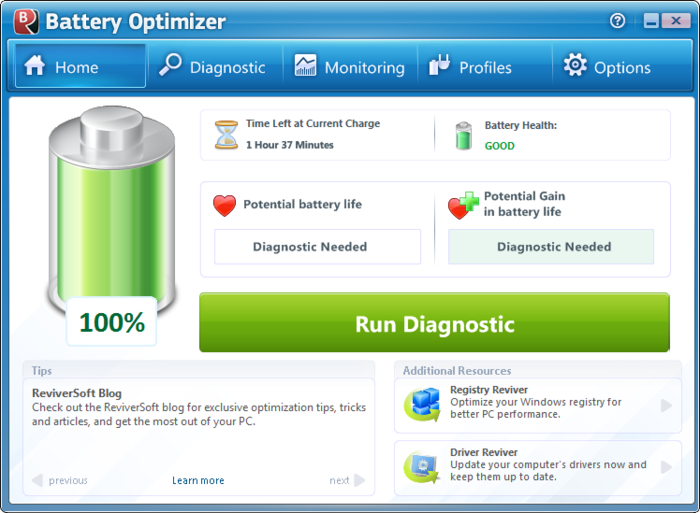
Battery Optimizer is een andere gratis applicatie waarmee u de prestaties van uw batterij kunt controleren. Dankzij de geavanceerde diagnose kan de applicatie de levensduur van uw batterij optimaliseren en verlengen.
Battery Optimizer ondersteunt ook waarschuwingen en u kunt een melding krijgen wanneer uw batterijgebruik een bepaalde drempel bereikt.
De applicatie is licht op uw bronnen en stelt u in staat om gemakkelijk te schakelen tussen verschillende energieprofielen. Bovendien kunt u vanuit deze applicatie ook uw batterijgebruik en oplaadstatistieken volgen.
Er is ook een krachtig diagnostisch hulpmiddel, zodat u eenvoudig de status van uw batterij kunt controleren. De applicatie heeft een eenvoudig te gebruiken interface en aangezien het volledig gratis is, is er geen reden om het niet te proberen.
⇒ Download Battery Optimizer
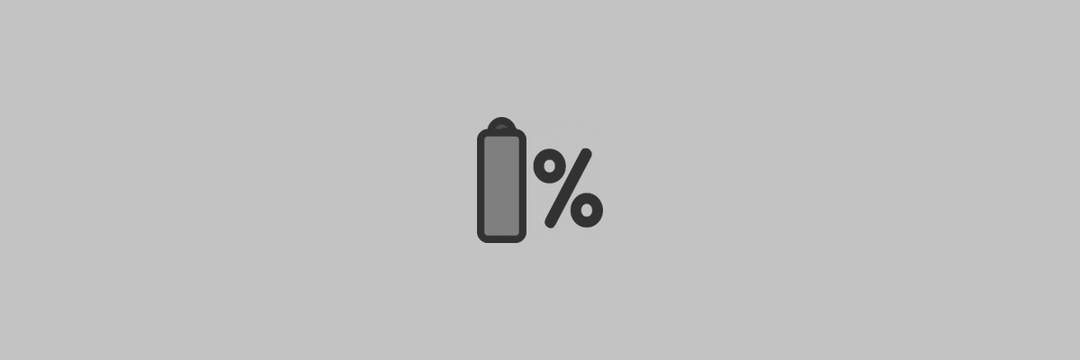
Een andere gratis applicatie waarmee u uw batterijstatus kunt controleren, is BatteryInfoView. Dit is een lichtgewicht en draagbaar hulpmiddel dat u de nodige informatie over uw batterij laat zien.
De applicatie toont u informatie zoals de naam van de batterij, de naam van de fabrikant, het serienummer en de fabricagedatum.
BatteryInfoView kan u ook de huidige energiestatus en het huidige capaciteitspercentage laten zien. Daarnaast kunt u ook het vermogen in mWh bekijken.
Er is ook volledig opgeladen capaciteit en ontworpen capaciteit, zodat u gemakkelijk kunt vergelijken hoeveel uw capaciteit in de loop van de tijd is veranderd.
Met de applicatie kunt u ook het slijtageniveau van de batterij, het voltage, de laad- of ontlaadsnelheid en de batterijchemie bekijken. Informatie zoals batterijtemperatuur en aantal laad- en ontlaadcycli is ook beschikbaar.
Voer een systeemscan uit om mogelijke fouten te ontdekken

Download herstel
PC-reparatietool

Klik Start scan om Windows-problemen te vinden.

Klik Repareer alles om problemen met gepatenteerde technologieën op te lossen.
Voer een pc-scan uit met Restoro Repair Tool om fouten te vinden die beveiligingsproblemen en vertragingen veroorzaken. Nadat de scan is voltooid, vervangt het reparatieproces beschadigde bestanden door nieuwe Windows-bestanden en -componenten.
BatteryInfoView kan u ook de geschatte oplaad- of gebruikstijd van de batterij laten zien.
Er is ook een batterijlogboekfunctie die u kunt gebruiken om de batterijcapaciteit en de energiestatus bij te houden. Het logboek wordt elke 30 seconden bijgewerkt, maar u kunt de updatesnelheid eenvoudig aanpassen.
BatteryInfoView is een gratis en draagbare applicatie, dus perfect voor alle gebruikers die de batterijstatus van hun laptop willen bijhouden. De applicatie is eenvoudig te gebruiken, dus zelfs de meest elementaire gebruikers zullen hem kunnen gebruiken.
⇒ Download BatteryInfoView

Als u de batterij van uw laptop wilt controleren en de gezondheid ervan wilt controleren, kunt u BatteryMon overwegen. Met de applicatie kunt u de laad- en ontlaadsnelheid in een grafiek zien, waardoor het gemakkelijker wordt om uw batterijstatus bij te houden.
Er zijn ook gedetailleerde statistieken beschikbaar die u kunt gebruiken om problemen te diagnosticeren. Over problemen gesproken, u kunt uw batterijprestaties eenvoudig vergelijken en meten met de verwachte ontladingssnelheid.
Met betrekking tot ontlading kunt u gemakkelijk kritieke ontladingspunten voor uw batterij zien.
BatteryMon ondersteunt meerdere accu's en u kunt eenvoudig de status van elke beschikbare accu zien. De applicatie kan ook een logboek maken, zodat u een gedetailleerd rapport over uw batterij kunt bekijken.
Als u uw batterij altijd in de gaten wilt houden, is er een mini-venstermodus die u de batterijlading en de geschatte looptijd kan laten zien.
Wat betreft beschikbare informatie, deze tool kan u de batterijstatus laten zien, evenals de apparaatnaam, het serienummer, de unieke ID en de fabrikant.
Aanvullende informatie zoals fabricagedatum en batterijtemperatuur is ook beschikbaar.
BatteryMon kan u ook de chemie van uw batterij, ontwerpcapaciteit en volledige laadcapaciteit laten zien. U kunt ook de waarschuwingsniveaus, het aantal oplaadcycli, het voltage en de oplaadsnelheid bekijken.
BatteryMon is solide software voor de gezondheid van laptopbatterijen en is gratis voor persoonlijk gebruik. We moeten vermelden dat deze applicatie ook werkt met UPS-eenheden, dus het kan ook op desktopcomputers worden gebruikt.
⇒ BatterijMon ophalen
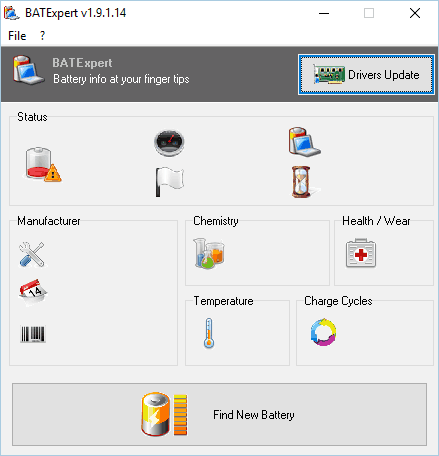
BATExpert is een lichtgewicht software voor de gezondheid van laptopbatterijen. De applicatie biedt een eenvoudige interface, zodat u gemakkelijk de benodigde batterij-informatie kunt zien. Alle informatie is gesorteerd in secties, zodat het eenvoudig toegankelijk is.
Met BATExpert kunt u eenvoudig de fabrikant van uw batterij zien, maar u kunt ook de fabricagedatum en het serienummer zien. De beschikbare informatie omvat ook de batterijchemie en de slijtagestatus.
Over batterijstatus gesproken, u kunt ook de batterijtemperatuur en oplaadcycli zien.
Net als bij elke andere vergelijkbare software, kunt u met de applicatie uw batterijstatus bekijken. Dit omvat laadsnelheid, geschatte batterijtijd, capaciteit, enz.
BATExpert mist enkele geavanceerde functies, maar maakt dit goed met zijn eenvoudige ontwerp. Deze applicatie is eenvoudig en volledig gratis, dus het is perfect voor nieuwe gebruikers.
We moeten ook vermelden dat er een draagbare versie beschikbaar is, zodat u deze tool zonder installatie kunt uitvoeren.
⇒ Krijg BATExpert
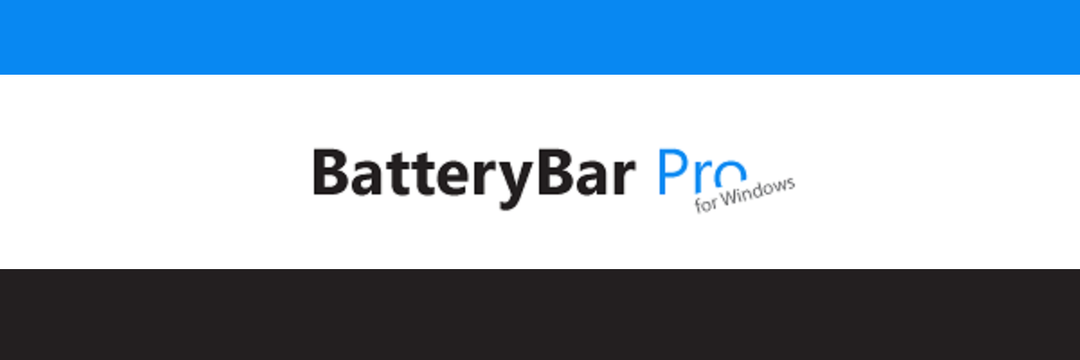
Een andere nuttige toepassing die u kan helpen de batterijstatus van uw laptop te controleren, is BatteryBar. Dit is een lichtgewicht applicatie, dus het zal niet te veel van uw computerbronnen gebruiken.
De applicatie controleert uw batterij en schat het resterende batterijvermogen op basis van uw eerdere prestaties.
Met de tool kunt u ook snel overschakelen naar een ander energiebeheerschema om de levensduur van uw batterij te verlengen. BatteryBar ondersteunt ook grafieken, zodat u eenvoudig uw batterijlading of -ontlading kunt volgen.
De tool ondersteunt maatwerk en u kunt zelfs waarschuwingen instellen die u informeren wanneer uw batterijlading een bepaalde drempel bereikt.
De applicatie kan u de huidige batterijcapaciteit laten zien in procenten of in mWh. Bovendien toont het u de oplaadsnelheid en het percentage batterijslijtage.
BatteryBar biedt de basisfuncties met betrekking tot de gezondheid van de batterij, dus het is misschien niet de meest geavanceerde tool op onze lijst. We moeten vermelden dat deze applicatie niet gratis is en dat sommige geavanceerde functies alleen beschikbaar zijn in de Pro-versie.
Als u echter alleen de basisfuncties wilt gebruiken, kunt u BatteryBar proberen.
⇒ Batterijbalk ophalen
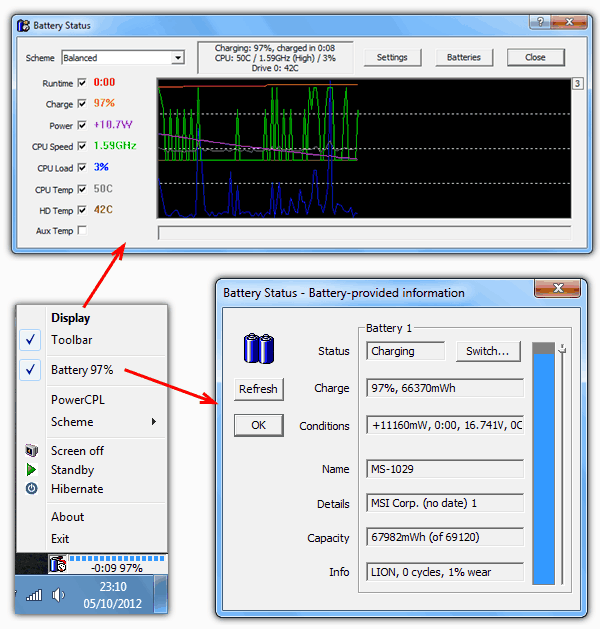
Met deze applicatie kun je de status van je batterij bijhouden, maar je kunt ook andere hardware in de gaten houden.
Battery Status Monitor heeft een zwevende widget die u overal op het scherm kunt plaatsen om uw batterij goed in de gaten te houden.
Indien nodig kunt u ook vanuit deze applicatie overschakelen naar verschillende energiemodi of uw laptop uitschakelen.
De applicatie kan u de status van uw batterij laten zien, evenals het huidige oplaadpercentage. Daarnaast ziet u ook de lading in mWh.
Informatie zoals naam, capaciteit en aanvullende details over uw batterij is ook beschikbaar. Met Battery Status Monitor kunt u het type batterij dat u gebruikt, het aantal cycli en het slijtagepercentage zien.
De applicatie wordt geleverd met een handige grafiek, zodat u gemakkelijk uw batterijlading kunt bijhouden. Daarnaast kunt u ook de CPU-snelheid en -belasting zien.
Met Battery Status Monitor kunt u ook de temperatuur van de CPU en de harde schijf controleren, wat best handig kan zijn.
Battery Status Monitor is een solide applicatie en biedt de nodige informatie over de batterij van uw laptop en andere componenten.
De applicatie is volledig gratis, dus we raden je aan om het uit te proberen.
⇒ Batterijstatusmonitor ophalen
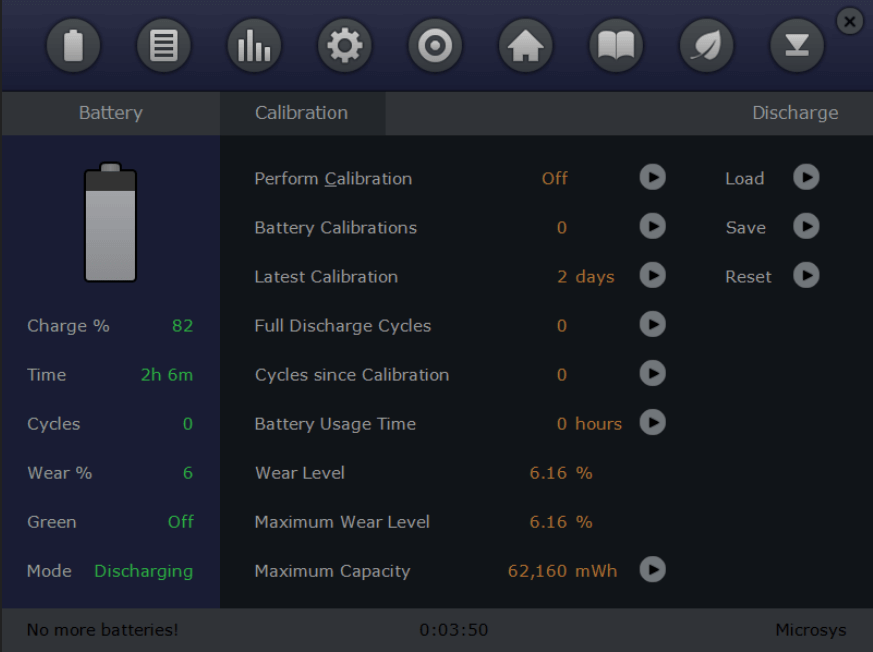
Een andere toepassing die u kan helpen de gezondheid van uw laptopbatterij te controleren, is Smarter Battery. De applicatie heeft een aantrekkelijke en eenvoudige gebruikersinterface, dus het is perfect voor nieuwe gebruikers.
Smarter Battery kan tot vier batterijen detecteren, wat voor de meeste gebruikers meer dan genoeg is.
Dankzij de eenvoudige gebruikersinterface kunt u eenvoudig het huidige oplaadpercentage en de resterende batterijtijd zien. Natuurlijk kunt u ook de batterijmodus en het aantal cycli zien.
De applicatie kan u informatie tonen zoals ontworpen capaciteit en volledige laadcapaciteit. Daarnaast zie je ook het huidige vermogen in mWh.
Indien nodig kunt u de laadsnelheid en waarschuwingswaarden voor uw batterij controleren.
De applicatie heeft ook een batterijgrafiek die u kunt gebruiken om uw batterijstatus te controleren. We moeten vermelden dat Smart Battery een klein pictogram in de rechterbenedenhoek toevoegt, zodat u uw batterij gemakkelijk kunt controleren.
Bovendien kunt u met de applicatie een energieplan, helderheid wijzigen of uw pc rechtstreeks vanaf de Taakbalk.
Smarter Battery biedt een geweldige visuele interface en veel informatie die u kan helpen de gezondheid van uw laptopbatterij te controleren.
Helaas is deze applicatie niet gratis, maar u kunt de demoversie gratis downloaden en gebruiken.
⇒ Slimmere batterij krijgen
Restoro is gedownload door 0 lezers deze maand.